
win10無法進入桌面怎麼辦?
一、進入Win10系統的安全模式:
1、開機進入系統時長按電源鍵關機,重複3次左右;
# 2、這樣開機之後應該可以出現高級恢復的介面了;
3、點擊“疑難排解”選項,接著點擊“高級選項”,在“啟動設定”下點擊“重啟”,重啟後選擇“安全模式” 。
4、進入到安全模式後,如果在黑屏之前安裝過什麼就可在安全模式中將軟體卸載刪除,如果不確定的話,可進行乾淨啟動,乾淨啟動的操作步驟如下:
1) 按「Win R」開啟「執行」窗口, 輸入msconfig指令後按回車,彈出系統設定對話框。
2)切換到“常規”標籤頁,按一下“有選擇的啟動”,然後按一下清除“載入啟動項目”上面的勾選。
3) 切換到「服務」標籤頁,按一下「隱藏所有Microsoft」服務,然後按一下全部停用。
4) 切換到“啟動”標籤頁,點選“開啟工作管理員”,點選啟動項,然後點選停用。
5) 點選確定儲存後,重新啟動系統。
二、若多次重啟仍黑屏,無法出現進階恢復介面,可依下列步驟操作:
1、開機進入BIOS;
# 以聯想為例,開機時按下enter鍵,顯示下列介面,然後選擇「F12 to choose temporary startup device」。
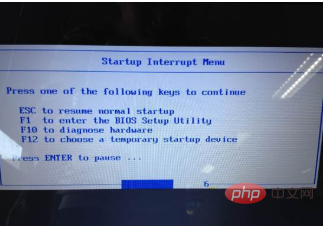
按enter鍵進入下一個介面後,選擇"windows boot manager"按回車,等待幾秒之後就會出現高階恢復介面,如下;
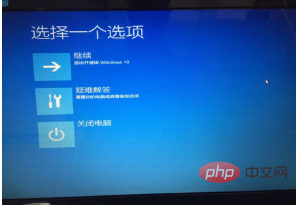
2、點選「疑難排解」選項,接著點選「進階選項”,點選「系統還原」,點選「下一步”,點擊選擇故障前的系統,系統會恢復到故障之前的狀態,點擊“確認”。
3、確認後等待系統還原,大概耗時1-3分鐘,還原完成後即可正常開機了。
以上是win10無法進入桌面怎麼辦的詳細內容。更多資訊請關注PHP中文網其他相關文章!




